'>
Jika Anda sedang bermain Dasar perapian dan audionya terputus secara tiba-tiba, atau tidak ada suara sama sekali, Anda tidak sendiri! Banyak pemain yang melaporkannya. Tetapi kabar baiknya adalah Anda bisa memperbaikinya. Berikut adalah 7 perbaikan untuk dicoba.
7 perbaikan sederhana untuk dicoba:
Anda mungkin tidak harus mencoba semuanya; cukup kerjakan daftar sampai Anda menemukan salah satu yang melakukan trik untuk Anda.
- Periksa kabel dan volume
- Perbarui driver audio Anda
- Akhiri program latar belakang yang tidak perlu
- Perbaikan Dasar perapian file
- Nonaktifkan Mode Kompatibilitas
- Atur ulang pengaturan suara
- Instal ulang Dasar perapian dan / atau peluncur Blizzard
Perbaikan 1: Periksa kabel dan volume
Jika Anda tidak memiliki suara sama sekali, Anda perlu memeriksa perangkat audio Anda terhubung dengan baik ke komputer Anda, dan itu tidak dibisukan. Ikuti instruksi di bawah ini:
- Periksa koneksi speaker dan headphone Anda untuk kabel longgar atau jack yang salah.
- Periksa daya dan tingkat volume Anda, dan coba naikkan semua kontrol volume.
- Beberapa speaker dan aplikasi memiliki kontrol volumenya sendiri, dan Anda mungkin harus memeriksa semuanya.
- Ingat bahwa speaker Anda mungkin tidak akan berfungsi saat headphone dicolokkan.
Jika kabel dan volume Anda baik-baik saja, lanjutkan dan periksa perbaikan di bawah ini.
Perbaiki 2: Perbarui driver audio Anda
Salah satu masalah paling umum dari file Dasar perapian Masalah audio adalah driver audio yang rusak atau ketinggalan zaman. Agar audio tetap berfungsi dengan baik di komputer Anda, Anda harus selalu memiliki driver audio terbaru yang benar.
Ada dua cara untuk memperbarui driver audio Anda:
Opsi 1 - Secara manual - Anda memerlukan keterampilan komputer dan kesabaran untuk memperbarui driver Anda dengan cara ini, karena Anda perlu menemukan driver yang benar-benar tepat secara online, mendownloadnya dan menginstalnya selangkah demi selangkah.
ATAU
Opsi 2 - Secara Otomatis (Direkomendasikan) - Ini adalah opsi tercepat dan termudah. Semuanya dilakukan hanya dengan beberapa klik mouse - mudah bahkan jika Anda seorang pemula komputer.
Opsi 1 - Unduh dan instal driver secara manual
Produsen kartu suara Anda terus memperbarui driver audio. Untuk mendapatkannya, Anda perlu mengunjungi situs web produsen, mencari driver yang sesuai dengan versi Windows Anda (misalnya, Windows 32 bit) dan mengunduh driver secara manual.
Setelah Anda mengunduh driver yang benar untuk sistem Anda, klik dua kali pada file yang diunduh dan ikuti petunjuk di layar untuk memasang driver.
Opsi 2 - Perbarui driver audio Anda secara otomatis
Jika Anda tidak punya waktu, kesabaran, atau keterampilan komputer untuk memperbarui driver audio secara manual, Anda dapat melakukannya secara otomatis dengan Sopir Mudah .
Driver Easy akan secara otomatis mengenali sistem Anda dan menemukan driver yang tepat untuk itu. Anda tidak perlu tahu persis sistem apa yang dijalankan komputer Anda, Anda tidak perlu mengambil risiko mendownload dan menginstal driver yang salah, dan Anda tidak perlu khawatir tentang membuat kesalahan saat menginstal.
Anda dapat memperbarui driver Anda secara otomatis dengan Driver Easy versi GRATIS atau Pro. Tetapi dengan versi Pro hanya membutuhkan 2 klik:
1) Unduh dan instal Driver Easy.
2) Jalankan Driver Easy dan klik Memindai sekarang tombol. Driver Easy kemudian akan memindai komputer Anda dan mendeteksi driver yang bermasalah.

3) Klik Tombol Perbarui di sebelah driver grafis untuk mengunduh versi yang benar dari driver itu secara otomatis, lalu Anda dapat menginstalnya secara manual (Anda dapat melakukannya dengan versi GRATIS).
Atau klik Perbarui Semua untuk mengunduh dan memasang versi yang benar dari semua driver yang hilang atau ketinggalan zaman di sistem Anda. (Ini membutuhkan Versi Pro yang hadir dengan dukungan penuh dan jaminan uang kembali 30 hari. Anda akan diminta untuk meningkatkan saat Anda mengeklik Perbarui Semua.)
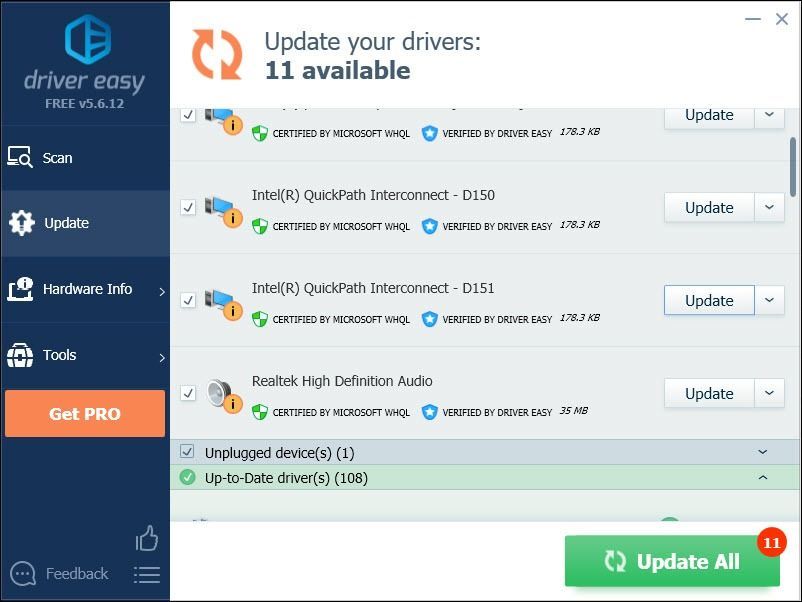
Perbaiki 3: Akhiri program latar belakang yang tidak perlu
Beberapa program yang berjalan di latar belakang mungkin mengalami konflik Dasar perapian atau peluncur Blizzard, menyebabkan masalah audio untuk Anda. Coba matikan proses yang tidak perlu saat bermain game untuk melihat apakah audionya kembali.
Jika Anda menggunakan Windows 7…
1) Klik kanan bilah tugas Anda dan pilih Mulai Manajer Tugas .
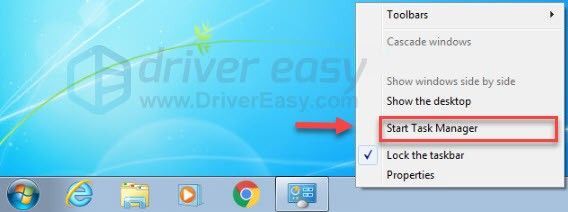
2) Klik Proses tab. Kemudian, periksa arus Anda Penggunaan CPU dan memori untuk melihat proses apa yang paling banyak menghabiskan sumber daya Anda.
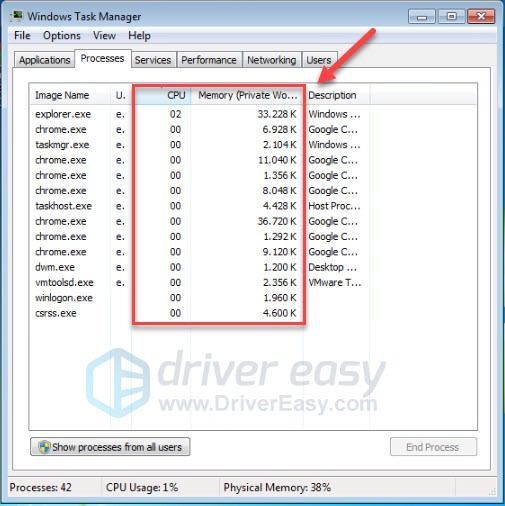
3) Klik kanan proses yang menghabiskan sumber daya dan pilih Pohon Proses Akhir .
Jangan akhiri program apa pun yang tidak Anda kenal. Ini mungkin penting untuk berfungsinya komputer Anda.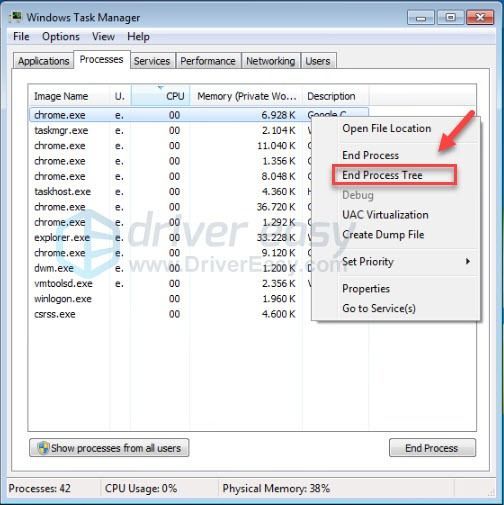
Jika masalah Anda berlanjut, coba Perbaiki4 .
Jika Anda menggunakan Windows 8 atau 10…
1) Klik kanan bilah tugas Anda dan pilih Pengelola tugas .

2) Periksa arus Anda Penggunaan CPU dan memori untuk melihat proses apa yang paling banyak menghabiskan sumber daya Anda.
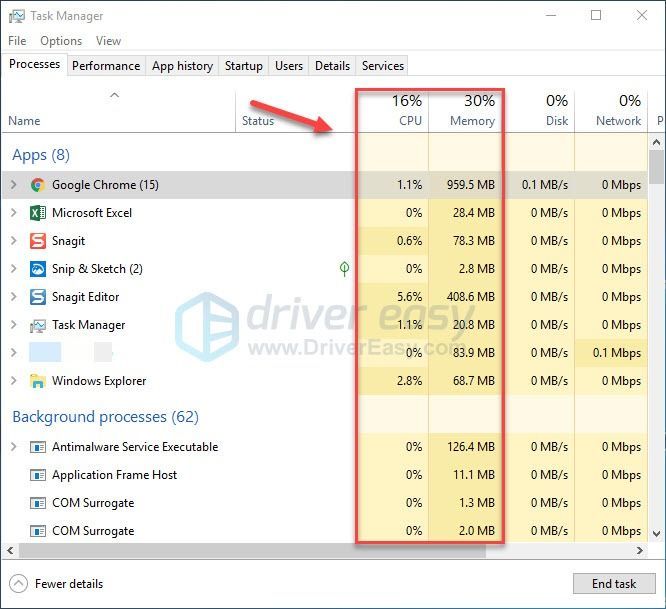
3) Klik kanan proses yang menghabiskan sumber daya dan pilih Tugas akhir .
Jangan akhiri program apa pun yang tidak Anda kenal. Ini mungkin penting untuk berfungsinya komputer Anda.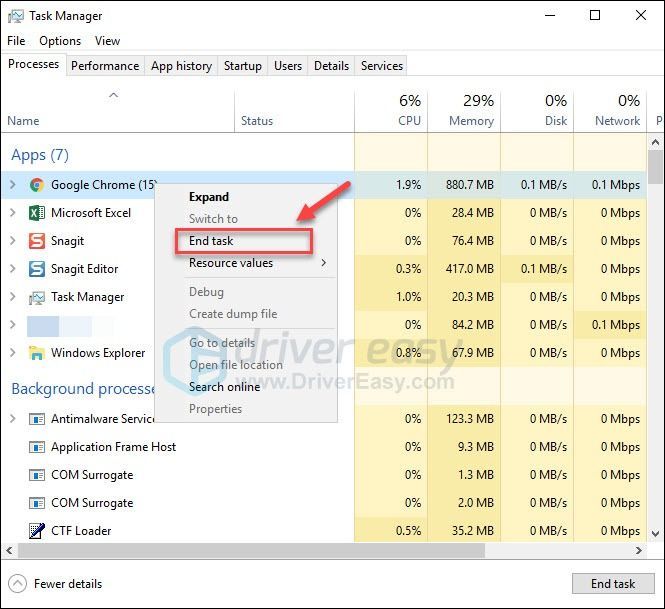
Coba luncurkan Dasar perapian sekali lagi untuk melihat apakah suaranya berfungsi dengan baik sekarang. Jika masalah Anda masih ada, baca terus dan periksa perbaikan berikutnya.
Perbaiki 4: Perbaiki Dasar perapian file
Masalah audio di Dasar perapian terkadang dipicu oleh file game yang rusak atau hilang. Untuk mengetahui apakah itu masalahnya, coba verifikasi integritas file game Anda. Berikut cara melakukannya:
1) Jalankan Peluncur badai salju .
2) Klik Hearthstone> Opsi> Pindai dan Perbaiki .
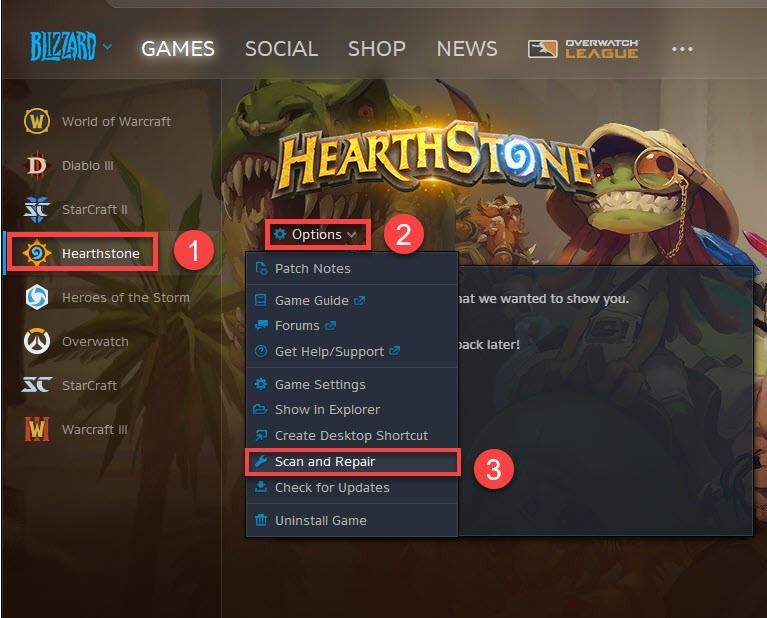
3) Klik Mulai Pindai .
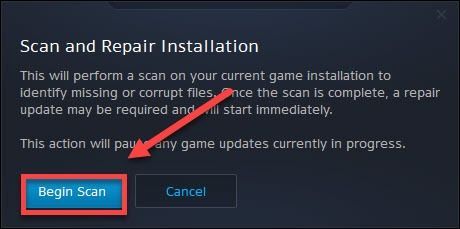
Tunggu hingga pemindaian selesai, lalu luncurkan kembali Dasar perapian untuk menguji masalah Anda. Jika masalah audio tetap ada, baca terus dan coba perbaikan di bawah.
Perbaiki 5: Nonaktifkan Mode Kompatibilitas
Peluncur Blizzard tidak lagi mendukung mode Windows XP atau Windows Vista. Jika Anda sedang bermain Dasar perapian pada mode ini, Anda mungkin mengalami masalah audio. Dalam kasus ini, Anda harus menonaktifkan mode Kompatibilitas. Berikut cara melakukannya:
1) Klik kanan Battle.net.exe dan pilih Properti .
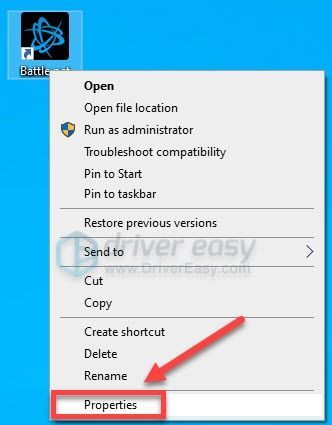
2) Klik Tab Kompatibilitas , lalu hapus centang Jalankan program ini dalam mode kompatibilitas untuk: .
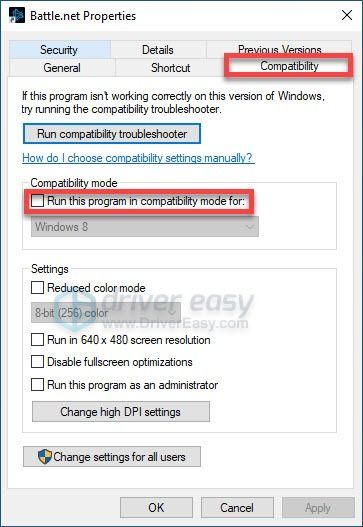
3) Klik Menerapkan kemudian baik .
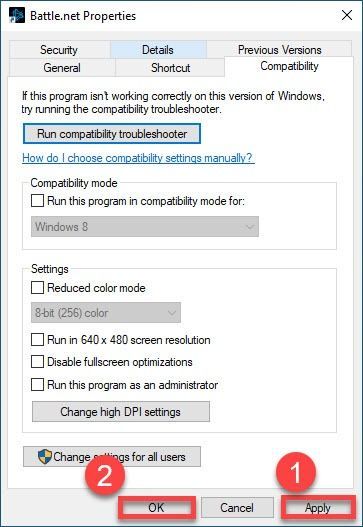
Luncurkan ulang game Anda untuk memeriksa apakah suaranya kembali. Jika tidak, lanjutkan dengan perbaikan di bawah ini.
Perbaiki 6: Atur ulang pengaturan suara
Pengaturan dalam game yang tidak tepat dapat menyebabkan Dasar perapian masalah audio. Coba pulihkan pengaturan dalam game Anda ke default untuk melihat apakah itu memperbaiki masalah Anda. Ikuti instruksi di bawah ini:
1) Jalankan peluncur Blizzard dan klik Pengaturan .
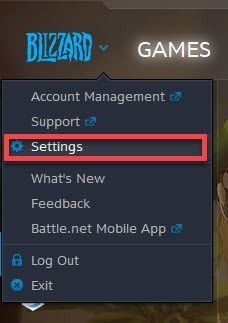
2) Klik Tab Suara & Pemberitahuan , lalu klik Setel ulang ke Default .
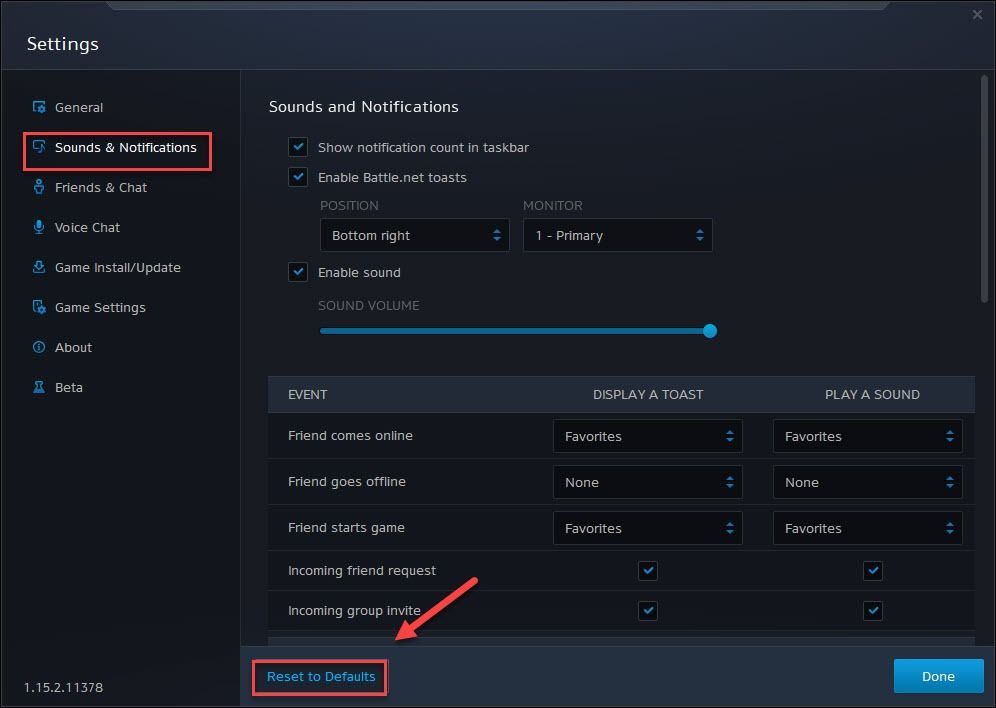
3) Klik Setel ulang .
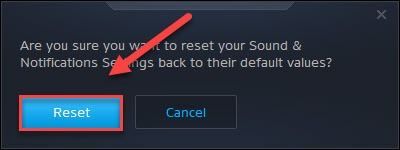
4) Klik Tab obrolan suara , lalu klik Setel ulang ke Default .
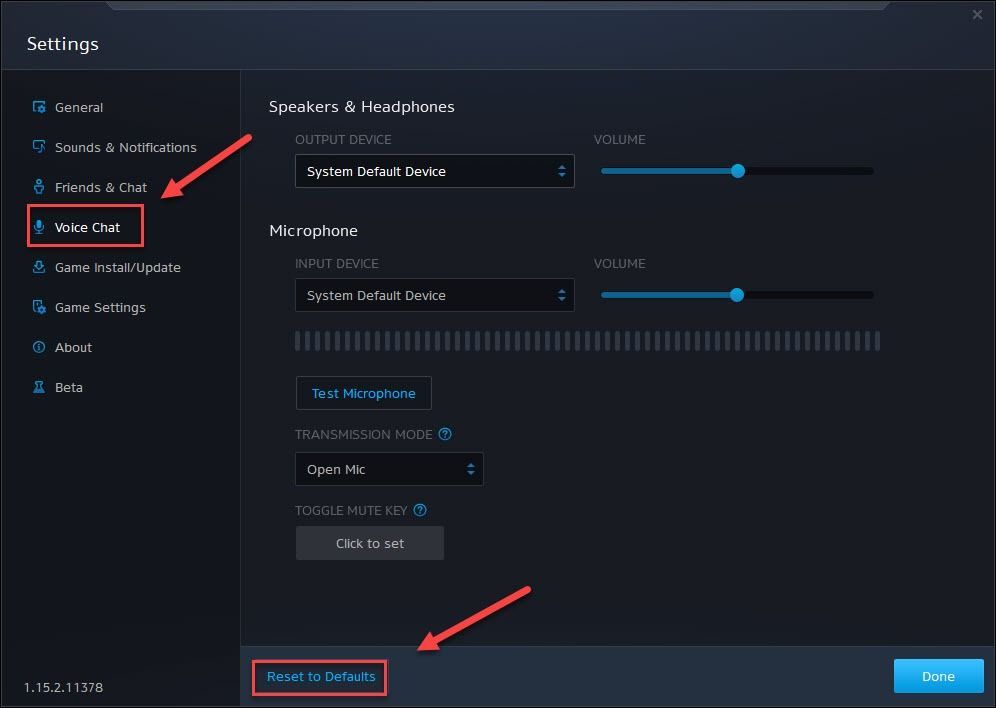
5) Klik Setel ulang .
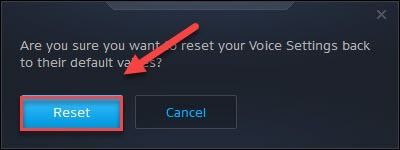
6) Klik SELESAI untuk menyimpan perubahan.
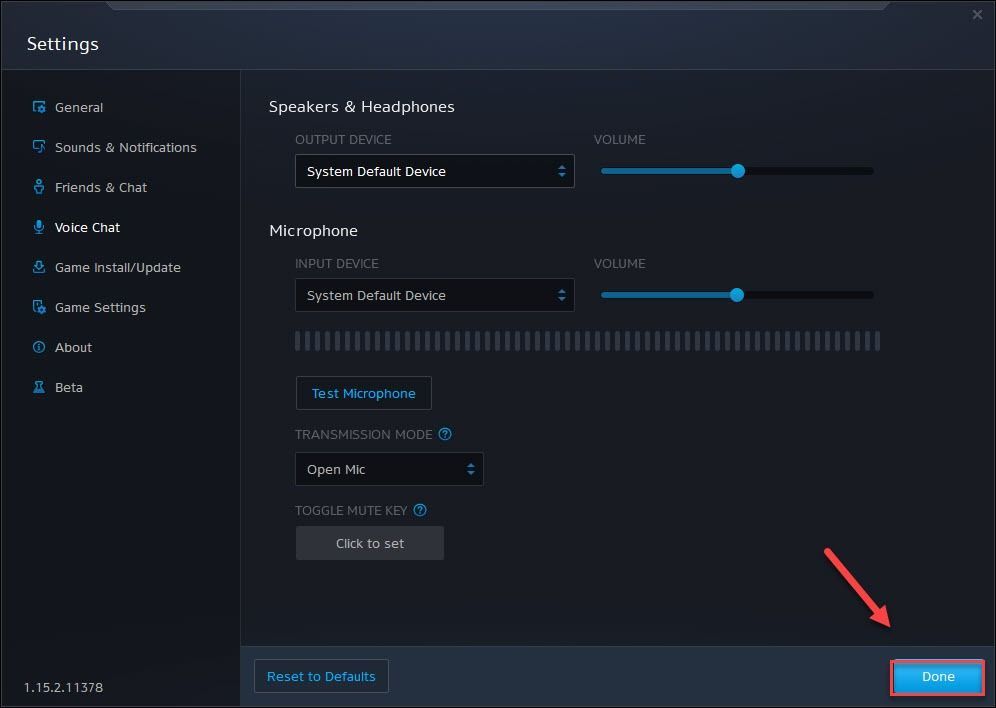
Luncurkan ulang game Anda untuk menguji masalah Anda. Jika audionya masih hilang Dasar perapian , coba perbaikan berikutnya di bawah.
Fix 7: Instal ulang Dasar perapian dan / atau peluncur Blizzard
Jika tidak ada perbaikan di atas yang membantu, masalah suara mungkin dipicu oleh file game yang rusak. Dalam kasus ini, menginstal ulang Dasar perapian dan / atau Blizzard laucnher kemungkinan besar merupakan solusi untuk masalah Anda. Berikut cara melakukannya:
Instal ulang Dasar perapian
1) Jalankan peluncur Blizzard.
2) Klik Hearthstone> Opsi> Copot Pemasangan Game .
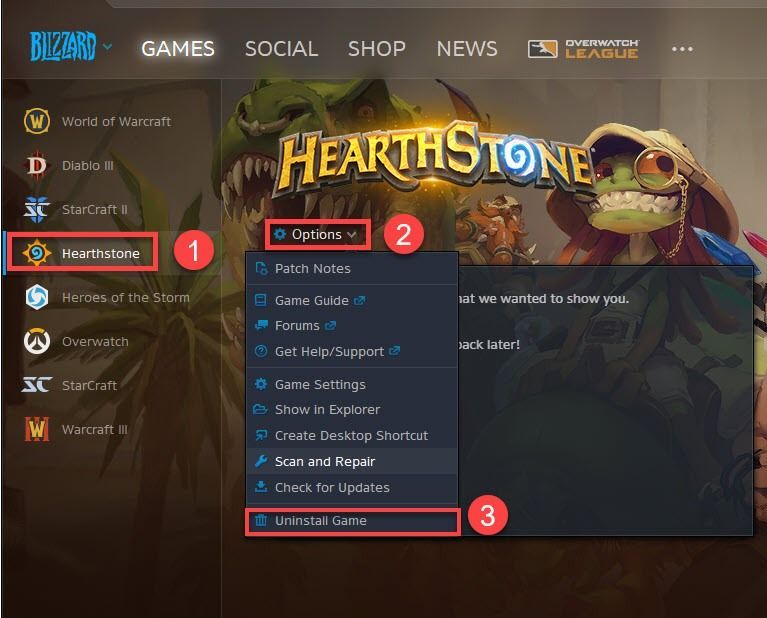
3) Klik Ya, Copot Pemasangan .
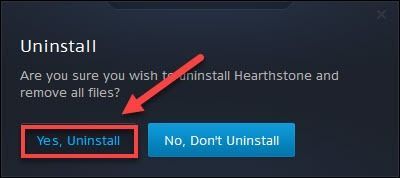
4) Mulai ulang peluncur Blizzard untuk mengunduh dan menginstal Dasar perapian .
Luncurkan ulang game Anda untuk memeriksa apakah masalah audio telah diselesaikan. Jika tidak, periksa perbaikan di bawah ini.
Instal ulang peluncur Blizzard
1) Di keyboard Anda, tekan Tombol logo Windows dan ketik kontrol . Lalu pilih Panel kendali .
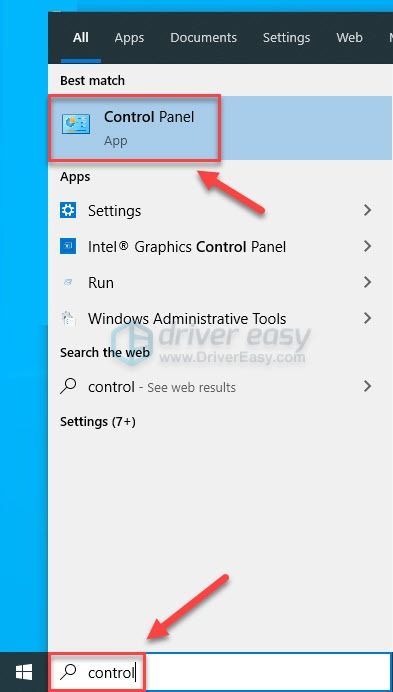
2) Dibawah Dilihat oleh , Pilih Kategori .
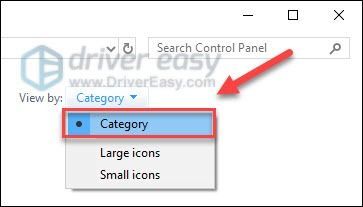
3) Klik Copot pemasangan program .
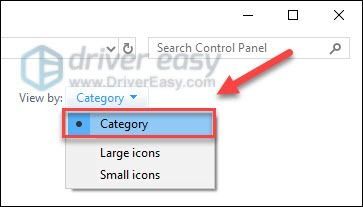
4) Klik kanan Battle.net , lalu klik Copot / Ubah .
Jika Anda dimintai izin, pilih Terus .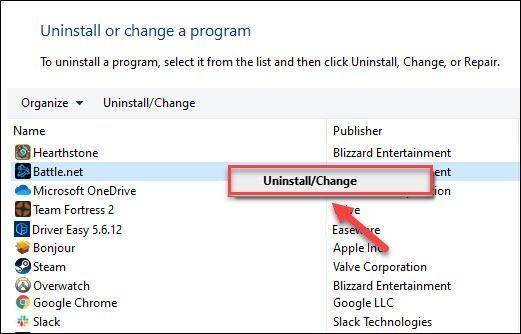
5) Unduh dan pasang peluncur Blizzard.
6) Instal ulang Dasar perapian .
Semoga salah satu perbaikan di atas membantu menyelesaikan masalah Anda. Silakan tinggalkan komentar di bawah jika Anda memiliki pertanyaan atau saran.



![[ASK] Left 4 Dead 2 Crashing](https://letmeknow.ch/img/program-issues/01/left-4-dead-2-crashing.png)
![[ASK] Modern Warfare Tidak Diluncurkan](https://letmeknow.ch/img/program-issues/48/modern-warfare-not-launching.jpg)

![Ctrl + C (Ctrl + V) Tidak Bekerja di Windows 10/11/7 [Terpecahkan]](https://letmeknow.ch/img/other/96/strg-c-funktioniert-nicht-unter-windows-10-11-7.jpg)